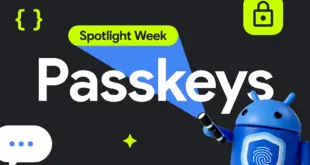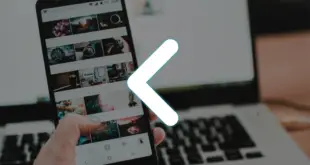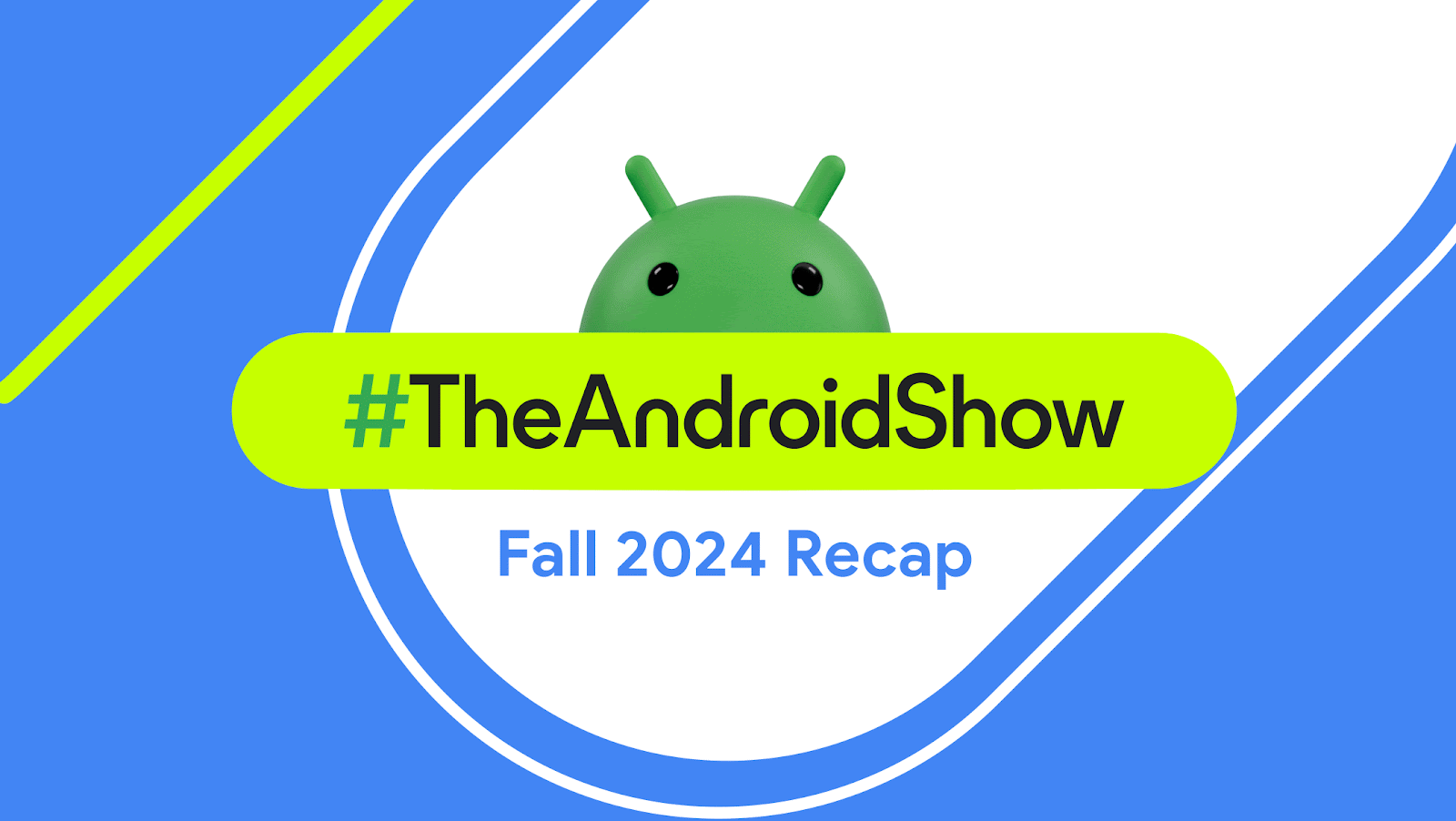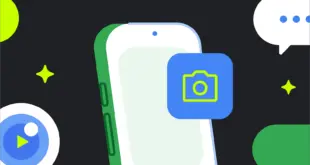Sonido envolvente a través de auriculares, conocido como audio espacial, es un tema candente en el mundo del audio. Pero no hay una implementación singular de esta idea. La entrada de Microsoft en el campo es Windows Sonic para auriculares, que forma parte del sistema operativo del mismo nombre.
Pero, ¿qué es exactamente Windows Sonic y cómo funciona? Esto es lo que necesita saber sobre el estándar de sonido envolvente de Windows Sonic.
¿Qué es WindowsSonic?

Chris Thomas / Autoridad de Android
Sin ser demasiado técnico, Windows Sonic básicamente engaña a tus oídos y cerebro para que piensen que los sonidos provienen de tu alrededor.
Necesitará contenido compatible para aprovechar Windows Sonic. El contenido mezclado con el estándar en mente puede ser un poco más difícil de encontrar. Puede usar datos de dolby atmos mezcla y contenido 5.1 o 7.1, pero probablemente no será la misma experiencia.
Sin embargo, Windows Sonic es parte de Microsoft Windows y Xbox One, por lo que es bastante gratuito si ya tiene el sistema operativo. Además, debido a que el sistema operativo realiza todo el procesamiento de señales requerido, no es necesario comprar un conjunto específico de auriculares. Esto es especialmente útil para los videojuegos porque puede obtener audio espacial cuando reproduce títulos compatibles sin invertir en hardware especializado.
A diferencia de la implementación de audio espacial de Apple, Windows Sonic no tiene detección de cabeza.
A diferencia de la implementación de audio espacial de Apple, Windows Sonic no tiene detección de cabeza. Sin embargo, Audio espacial de Apple requiere modelos específicos de AirPods para usar la detección de cabeza. Para Windows Sonic, esto significa que la inmersión puede detenerse si mueve mucho la cabeza. Pero siempre que esté mirando principalmente su monitor, eso no es un gran problema.
¿Cómo funciona el audio espacial de Windows?

Como cualquiera audio espacial estándar, también llamado “envolvente virtual”, como dolby atmos, la implementación de Microsoft trata los sonidos como objetos que pueden cambiar tanto de posición como con el tiempo. Usando procesadores de señal de software o hardware, el contenido compatible puede imitar la forma en que los sonidos llegan a sus oídos desde varias direcciones. De esta forma, un par de auriculares puede crear la impresión de estar inmerso en un sonido envolvente.
Básicamente, el audio espacial funciona teniendo en cuenta todo lo que sucede con las ondas de sonido cuando pasan por los oídos, la cabeza y el torso. Si un sonido está a tu izquierda, por ejemplo, tarda más en llegar a tu oído derecho, y así es como podemos determinar la direccionalidad. Tu cabeza también actúa como un filtro que elimina algunas frecuencias más altas. Además, los sonidos cambian de tono a medida que se acercan a ti y nuevamente a medida que se alejan.
Al emular todos estos efectos, además de otros fenómenos que incluyen la cancelación de fase, el enmascaramiento auditivo y la miríada de otras cosas que pueden sucederle al sonido mientras viaja por el espacio, interactúa con otros sonidos y afecta su cuerpo, el audio espacial puede crear un convincente efecto de sonido envolvente. Esto requiere un software o hardware dedicado, y este es el papel que desempeña Windows Sonic. Puedes intentar escuchar audio binaural youtube video para tener una idea de la experiencia Este principio general se puede extender a juegos, películas, música y más.
¿Como lo usas?
Windows Sonic funciona en computadoras de escritorio, portátiles y Xbox One de Windows. Si tiene uno de estos, debería ser bastante fácil hacer que todo funcione.
Habilitar Windows Sonic en una PC
Es relativamente simple habilitar Windows Sonic para auriculares en una PC:
- Abra el menú Inicio, luego vaya a Ajustes > Sistema > Sonido > Configuraciones relacionadas > Panel de control de sonido.
- Seleccione su dispositivo de reproducción, luego haga clic derecho y elija Propiedad.
- En la ventana que se abre, selecciona Sonido espacial.
- Por debajo Sonido espacial formatoelegir Windows Sonic para auricularesluego haga clic Aplicar.
Si tiene contenido compatible, debería estar listo. Si desea soporte completo para Dolby Atmos, puede instalar el archivo Acceso Dolby aplicación, que viene con una prueba gratuita de siete días y le costará un pago único de $ 14.99 a partir de entonces. Envolvente DTS ilimitado incluye soporte para DTS Headphone: X y costará $ 19.99 después de una prueba gratuita de dos semanas.
Habilitar Windows Sonic en Xbox One

Hadlee Simons / Autoridad de Android
Si tiene una Xbox One, también puede habilitar Windows Sonic en su consola:
- En el menú de Xbox One, ve a Ajustes > Dispositivos de audio > Salida de audio.
- En el menú que aparece, puede elegir Estéreo sin comprimir, Windows Sonic para auriculares, o Dolby Atmos para auriculares.
- Elija Windows Sónico.
Al igual que en una PC, deberá realizar una compra por separado si desea compatibilidad completa con Dolby Atmos.
 MiReal.me MiReal.me – Tu blog tecnológico con la más actualizada información
MiReal.me MiReal.me – Tu blog tecnológico con la más actualizada información